Página inicial > Transferir modelos para a impressora (P-touch Transfer Manager) (Windows) > Transferir modelos para a impressora utilizando o P-touch Transfer Manager (Windows) > Sobre a transferência de modelos do computador para a impressora (Windows) > Janela principal do P-touch Transfer Manager (Windows)
Janela principal do P-touch Transfer Manager (Windows)
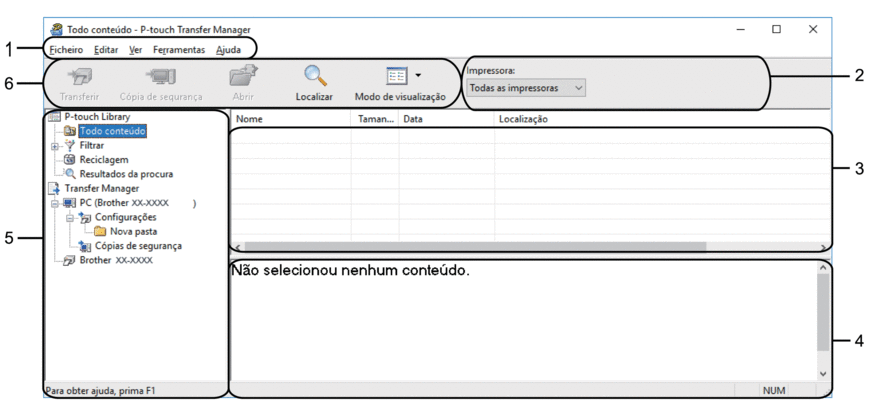
- Barra de menus
- Permite o acesso a vários comandos, agrupados sob cada título de menu (os menus Ficheiro, Editar, Ver, Ferramentas e Ajuda) de acordo com as suas funções.
- Seletor da impressora
- Permite-lhe selecionar uma impressora para a qual transferir os dados. Quando seleciona uma impressora, na lista de dados aparecem apenas os dados que podem ser enviados para a impressora selecionada.
- Lista de modelos
- Apresenta uma lista de modelos na pasta selecionada.
- Pré-visualização
- Apresenta uma pré-visualização dos modelos na lista de modelos.
- Lista de pastas
- Apresenta uma lista de pastas e impressoras. Quando seleciona uma pasta, os modelos na pasta selecionada são apresentados na lista de modelos. Se selecionar uma impressora, são apresentados os modelos atuais e outros dados guardados na impressora.
- Barra de ferramentas
- Permite o acesso a comandos frequentemente utilizados.
Ícones da barra de ferramentas
| Ícone | Nome do botão | Função |
|---|
 | Transferir | Clique para transferir modelos e outros dados do computador para a impressora. |
| Guardar ficheiro de transferência (Quando não ligado a uma impressora) | Clique para alterar o tipo de ficheiro dos dados a transferir para outras aplicações. Selecione PDZ ao transferir os dados através do Transfer Express (USB). As interfaces disponíveis podem diferir em função do seu modelo. |
 | Cópia de segurança | Clique para recuperar os modelos e outros dados guardados na impressora e guardá-los no computador. |
 | Abrir | Clique para abrir o modelo selecionado. |
 | Localizar | Clique para procurar modelos ou outros dados registados na P-touch Library. |
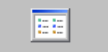 | Modo de visualização | Clique para alterar o modo de visualização de ficheiros. |
Esta página foi útil?



